NOTA: necesita una conexión a Internet para modificar ajustes de configuración en Alert Commander para Mac. Los ajustes se guardan en su cuenta Web.
Con los parámetros de la sección Seguridad y Web puede modificar su cuenta Web y hacer segura la red local.
Modificar una cuenta existente
Si quiere modificar la cuenta asociada al software Alert Commander ejecutado en el Mac, puede hacerlo directamente desde el software.
Para modificar una cuenta existente:
-
Inicie Alert Commander para Mac.
-
Haga clic en el icono de Configuración, en la esquina superior derecha.
-
Haga clic en Seguridad y Web.
-
Haga clic en Cuenta.
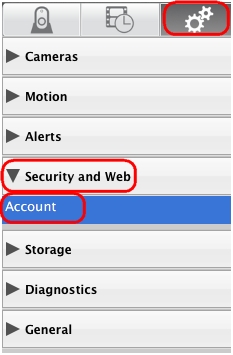
-
Haga clic en Editar detalles de cuenta.
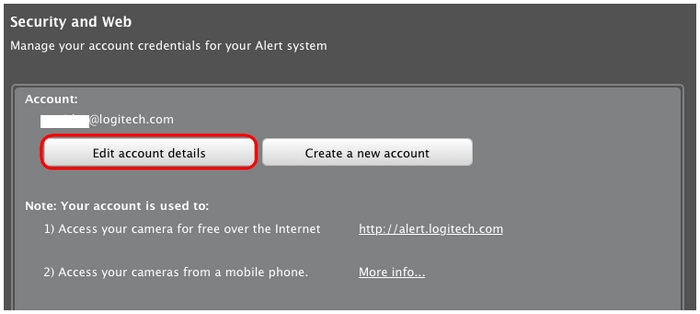
-
Introduzca la contraseña y haga clic en Editar cuenta.
-
Edite la cuenta y haga clic en Actualizar para guardar los cambios.
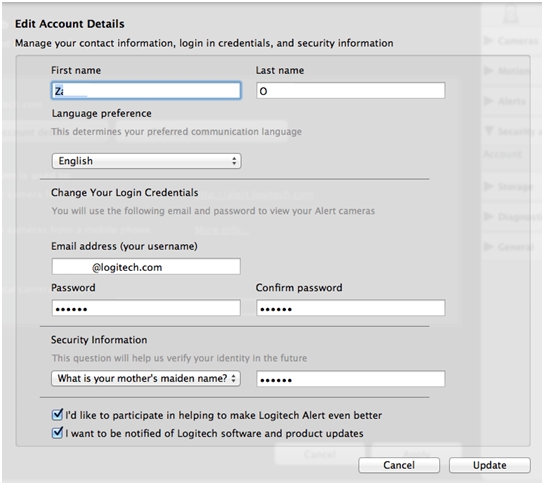
Crear una nueva cuenta
Para crear una nueva cuenta para el sistema:
-
Inicie Alert Commander para Mac.
-
Haga clic en el icono de Configuración, en la esquina superior derecha.
-
Haga clic en Seguridad y Web.
-
Haga clic en Cuenta.
-
Haga clic en Crear cuenta nueva.
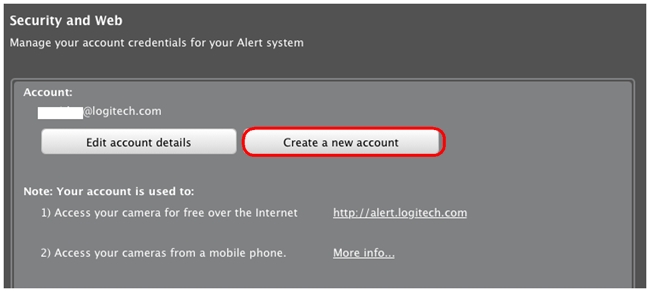
-
Introduzca los datos de la nueva cuenta y haga clic en Siguiente.
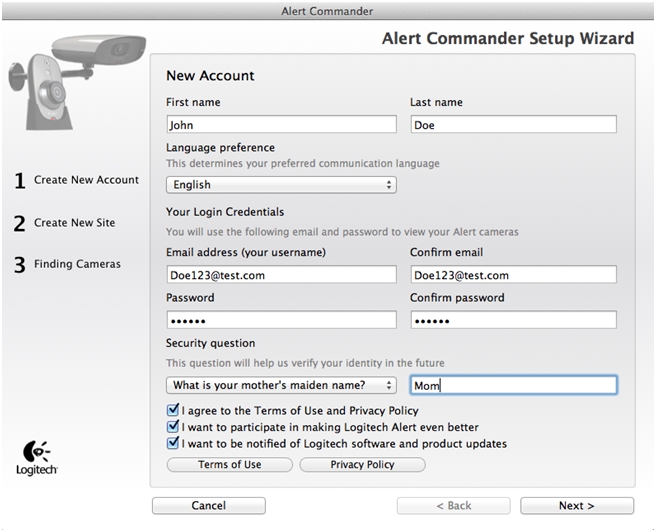
Se le pedirá que busque las cámaras que asociar a la nueva cuenta. Siga las instrucciones en pantalla para completar el procedimiento (lea la respuesta 360023424973 para obtener más información).
Hacer segura una red local
Puede hacer seguro su adaptador de red (puente) mediante una contraseña. Se asignará una contraseña a la conexión de alimentación de las cámaras, para impedir el acceso a la red de adaptador y puente a través de los cables a menos que se use la contraseña.
Para hacer seguro el adaptador de red con el software Alert Commander:
-
Inicie Alert Commander para Mac.
-
Haga clic en el icono de Configuración, en la esquina superior derecha.
-
Haga clic en Seguridad y Web.
-
Haga clic en Cuenta.
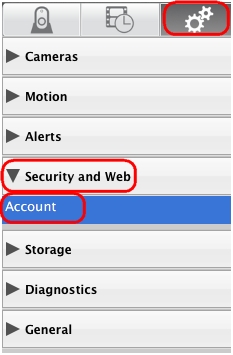
-
En la sección Avanzada, seleccione Red segura de cámaras locales.
-
Escriba la contraseña deseada en el campo de texto Clave de seguridad y haga clic en Aplicar para guardar la configuración.
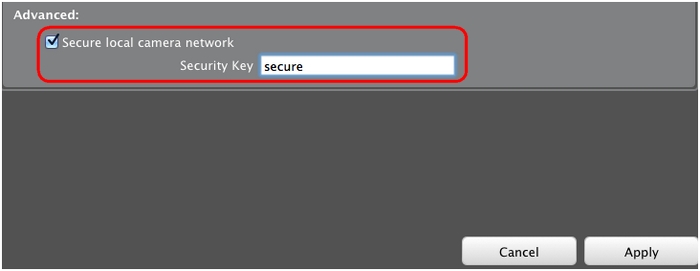
Aviso importante: Logitech ya no ofrece asistencia ni mantenimiento para la herramienta de actualización de firmware. Le recomendamos usar Logi Options+ para poner al día sus dispositivos Logitech compatibles. Estamos aquí para ayudarle durante esta transición.
Aviso importante: Logitech ya no ofrece asistencia ni mantenimiento para Logitech Preference Manager. Le recomendamos usar Logi Options+ para poner al día sus dispositivos Logitech compatibles. Estamos aquí para ayudarle durante esta transición.
Aviso importante: Logitech ya no ofrece asistencia ni mantenimiento para Logitech Control Center. Le recomendamos usar Logi Options+ para poner al día sus dispositivos Logitech compatibles. Estamos aquí para ayudarle durante esta transición.
Aviso importante: Logitech ya no ofrece asistencia ni mantenimiento para Logitech Connection Utility. Le recomendamos usar Logi Options+ para poner al día sus dispositivos Logitech compatibles. Estamos aquí para ayudarle durante esta transición.
Aviso importante: Logitech ya no ofrece asistencia ni mantenimiento para el software Unifying. Le recomendamos usar Logi Options+ para poner al día sus dispositivos Logitech compatibles. Estamos aquí para ayudarle durante esta transición.
Aviso importante: Logitech ya no ofrece asistencia ni mantenimiento para el software SetPoint. Le recomendamos usar Logi Options+ para poner al día sus dispositivos Logitech compatibles. Estamos aquí para ayudarle durante esta transición.
Preguntas más frecuentes
No hay productos disponibles para esta sección
